Cara mengubah emoji android menjadi emoji iphone yang akan stylesportif bahas hari ini terbagi menjadi 4 opsi, salah satunya lewat ZFont. Jadi, bagi kamu yang hanya stuck dan selalu gagal karena hanya memiliki satu opsi saja, segera simak tutorialnya secara langsung.
Memang bahwa cara mengubah emoji android menjadi emoji iphone ini bisa di bilang susah atau bahkan mudah. Bagi sebagian orang yang hanya memahami 1 cara, maka rencana mengubah emoji bisa saja gagal. Namun tidak semuanya, terutama jika pemahaman yang mereka miliki sudah benar.
Android memang tipe ponsel cerdas yang memiliki banyak dukungan dari berbagai pihak, sedangkan iPhone sendiri ponsel dengan sistem tercanggih saat ini namun memiliki dukungan rendah. Dalam hal ini, kita bisa melihatnya dari contoh terkecil, yaitu “emoji”.
Menurut fakta yang ada, emoji android lebih keren dan bervariasi. Lain halnya dengan iPhone yang hanya di dukung dengan emoji terbatas. Minimnya pengguna iPhone jelas menjadi alasan mengapa emojinya tidak begitu menarik seperti Android.
Baca Juga : Cara Menghapus Emoji Keyboard Xiaomi Mudah dan Cepat!
Menyikapi hal tersebut, jelas bahwa itu merupakan kekurangan yang terdapat pada iphone. Guna menutupi masalah itu, cara mengubah emoji android menjadi emoji iPhone menjadi satu-satunya solusi yang harus kamu pelajari. Oleh karena itu, simaklah panduan lengkapnya dalam konteks berikut!
Cara Mengubah Emoji Android Menjadi Emoji iPhone di ZFont
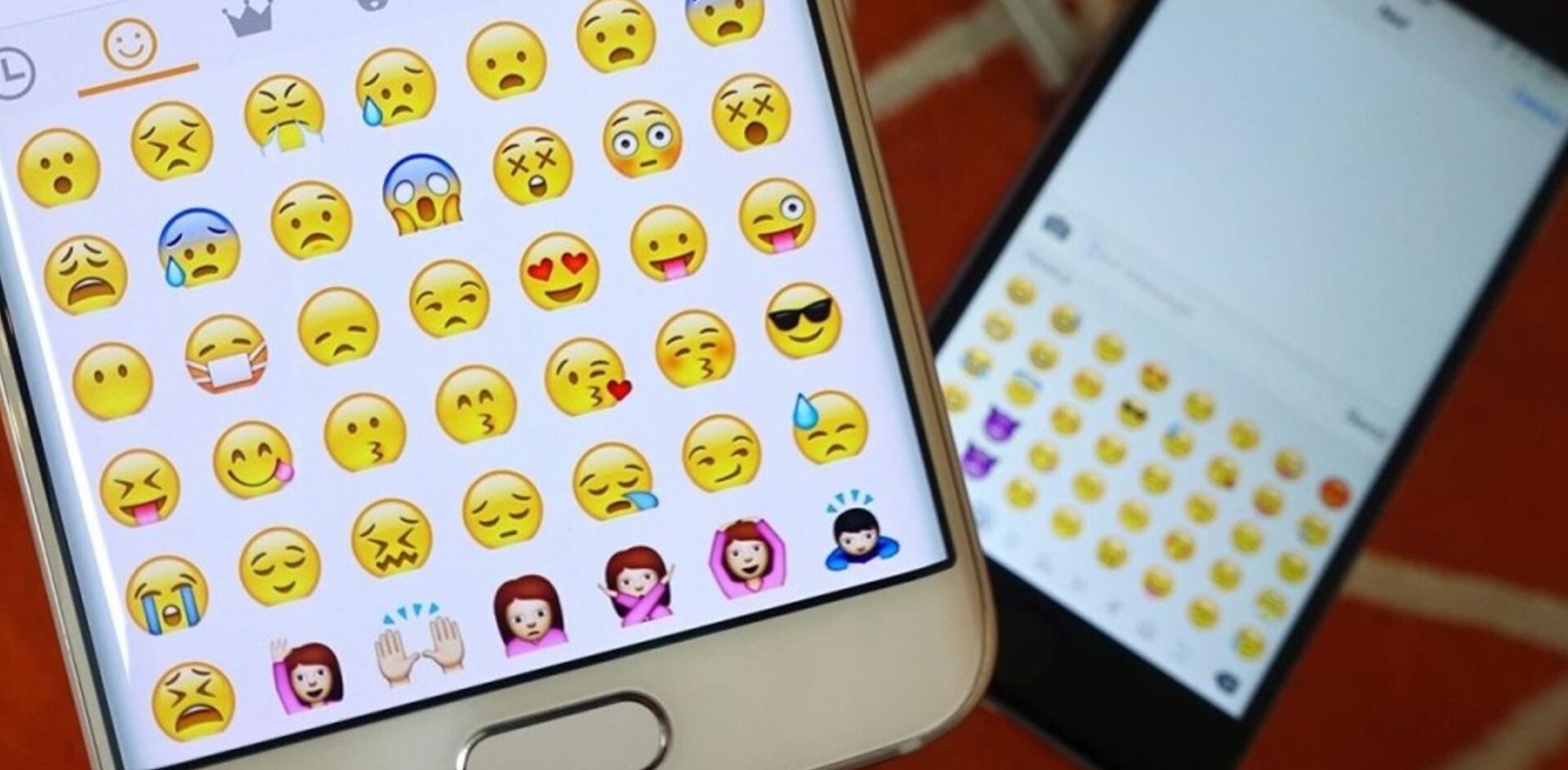
Zfont sendiri termasuk dalam perangkat lunak yang tak kalah populer dengan pengubah emoji keyboard android ke emoji iPhone lainnya. Penggunaannya yang cukup sederhana menjadikan aplikasi ini kerap menjadi pilihan beberapa orang untuk membuat emoji iPhone. Cara mengubah emoji android menjadi emoji iphone yang dapat kamu terapkan yaitu:
- Segera install terlebih dahulu apk Zfont ke ponselmu.
- Akses aplikasi Zfont sesegera mungkin.
- Pada opsi perizinan, klik “Allow”, tepatnya pada tab pop up.
- Pada halaman beranda, klik “emoji”.
- Lanjutkan dengan memilih versi “iOS v44”.
- Klik tombol “Download” sekarang juga.
- Pilih opsi “Set” pada aplikasi.
- Buat pengaturan berdasarkan hp android milikmu.
- Lanjutkan dengan memilih versi OS yang sebelumnya telah kamu install.
- Tekan “OK” ketika pesan peringatan install Zfont Page lengkap sudah muncul.
- Buka pengaturan pada ponsel kamu.
- Izinkan pada opsi “Allow form this source”.
- Klik “install” setelah notifikasi “iOSvOneFour(zFont)” ini muncul di tab ponsel.
- Pilih fitur “Change Font”.
- Terakhir, pilih “iOSvOneFour(zFont)”.
Dengan tutorial cara mengubah emoji android menjadi emoji iPhone di atas, maka kamu bisa menggunakan emoji sesuai preferensi sendiri di Hp milikmu. Mudah sekali bukan?
Cara Mengubah Emoji Android Menjadi Emoji iPhone dengan FancyKey Keyboard
Ada opsi lain selain menggunakan Zfont jika kamu ingin mengubah tampilan emoji pada perangkat Android-mu menjadi seperti yang biasa digunakan pada perangkat iPhone. Salah satu aplikasi yang dapat kamu manfaatkan untuk tujuan ini adalah FancyKey Keyboard. Dengan aplikasi ini, proses pengubahan emoji akan terasa sangat mudah dan cepat sehingga kamu tidak perlu membuang banyak waktu.
Lalu, apa itu FancyKey Keyboard? Secara umum, FancyKey Keyboard adalah sebuah aplikasi keyboard gratis yang tersedia di Google Play Store untuk diunduh oleh pengguna Android. Selain menawarkan tampilan yang menarik, aplikasi ini juga memberikan kesempatan bagi pengguna untuk mengubah emoji Android menjadi emoji iPhone.
Jika kamu ingin mencoba mengubah emoji Android menjadi emoji iPhone menggunakan aplikasi ini, kamu dapat mengikuti beberapa instruksi berikut:
- Dapatkan aplikasi FancyKey Keyboard terlebih dahulu di Play Store.
- Setelah di Install, segera buka pengaturan pada ponsel Android milikmu.
- Buka pengaturan “Languaage dan Input” di halaman setting.
- Lanjutkan dengan memilih opsi “Virtual Keyboard”.
- Buat pengaturan sederhana dengan mengakses menu “Manage Keyboard”.
- Tentukan jenis “FancyKey” pada bebraapa tipe keyboard yang hendak kamu pilih.
- Klik “OK” untuk mengkonfirmasi pemilihan jenis keyboard yang hendak kamu gunakan.
- Buat fungsional aplikasi FancyKey Keyboard dengan aplikasi sms atau chatting yang tersedia di ponselmu.
- Ubahlah dari jenis keyboard “English (US)” ke “FancyKey”. Tujuaannya agar aplikasi keyboard berfungsi otomatis saat hendak mengirim SMS atau obrolan whatsApp.
- Segera beralih membuat konfigurasi terhadap aplikasi FancyKey Keyboard itu sendiri dengan cara membukanya.
- Pada halaman utama, tekan menu “Setting”.
- Lanjutkan dengan mengetuk “Preferences”.
- Tentukan display keyboard menjadi “Emoji Styles”.
- Pilihlah jenis “Emoji Twitter”.
- Tekan OK untuk meng-konfirmasi pemilihan jenis emoji tersebut.
- Selesai. Kini tampilan emoji pada keyboard android akan tampak mirip seperti emoji iPhone.
Kesimpulan
Bagaimana menurut kamu perihal cara mengubah emoji android menjadi emoji iphone di atas, mudah bukan? Salah satu alasan mengapa memilih FancyKey Keyboard adalah adanya dukungan jenis emoji yang jumlahnya lebih banyak, yaitu mencapai 3.200 lebih jenis emoji iPhone.
Jelas bahwa ini adalah salah satu keunggulan paling mencolok dari aplikasi pengubah emoji android menjadi emoji iPhone yang pernah ada di tahun 2023 ini. Jadi, segera manfaatkan lah semaksimal mungkin.




